win10系统字体模糊问题解决攻略
时间:2025-06-05 08:45:28 474浏览 收藏
升级到Windows 10后,许多用户发现系统字体模糊不清,即使通过显示设置也难以改善。本文将详细介绍解决Win10系统字体模糊问题的具体操作步骤,帮助新手用户轻松应对这一难题。
许多朋友在升级到Windows 10之后,会发现系统显示的字体显得特别模糊,即使通过显示设置也难以改善,这对新手用户来说确实是个难题。如果你也遇到了这样的问题,不妨参考以下方法来解决。接下来,我会为大家详细介绍具体的操作步骤。有兴趣的朋友可以继续往下看哦。
操作步骤如下:
- 在桌面上右键单击“此电脑”图标,然后从弹出的菜单中选择“属性”。
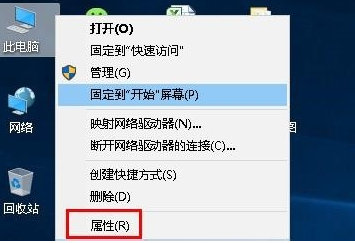
- 进入系统属性页面后,找到并点击右侧的“更改设置”按钮,以继续下一步操作。
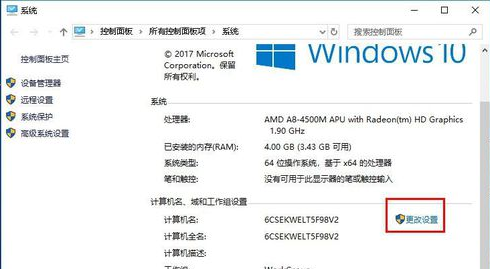
- 切换到“高级”选项卡,在该界面中找到“性能”部分下的“设置”按钮,并点击它。
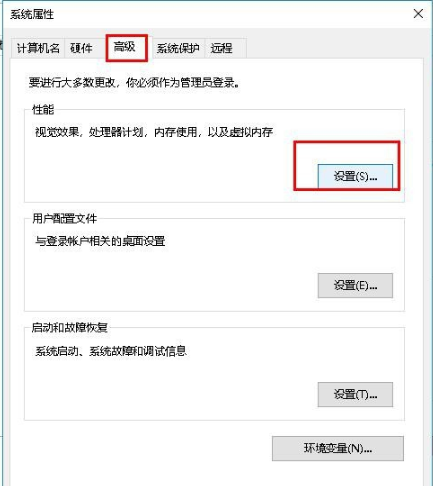
- 接下来,在性能选项中选择“调整为最佳性能”,随后依次点击“应用”和“确定”完成设置。
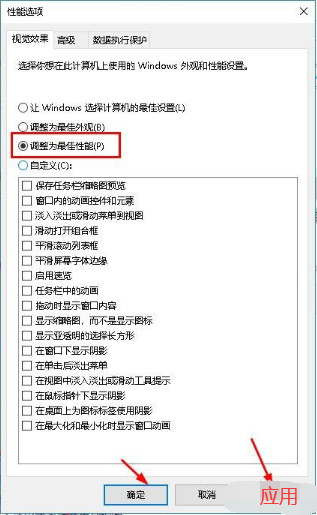
按照上述步骤操作后,Win10系统的字体模糊问题应该能得到有效缓解。希望这些方法能够帮助到有需要的朋友们!
理论要掌握,实操不能落!以上关于《win10系统字体模糊问题解决攻略》的详细介绍,大家都掌握了吧!如果想要继续提升自己的能力,那么就来关注golang学习网公众号吧!
相关阅读
更多>
-
501 收藏
-
501 收藏
-
501 收藏
-
501 收藏
-
501 收藏
最新阅读
更多>
-
146 收藏
-
387 收藏
-
456 收藏
-
365 收藏
-
302 收藏
-
271 收藏
-
370 收藏
-
213 收藏
-
398 收藏
-
371 收藏
-
481 收藏
-
350 收藏
课程推荐
更多>
-

- 前端进阶之JavaScript设计模式
- 设计模式是开发人员在软件开发过程中面临一般问题时的解决方案,代表了最佳的实践。本课程的主打内容包括JS常见设计模式以及具体应用场景,打造一站式知识长龙服务,适合有JS基础的同学学习。
- 立即学习 543次学习
-

- GO语言核心编程课程
- 本课程采用真实案例,全面具体可落地,从理论到实践,一步一步将GO核心编程技术、编程思想、底层实现融会贯通,使学习者贴近时代脉搏,做IT互联网时代的弄潮儿。
- 立即学习 516次学习
-

- 简单聊聊mysql8与网络通信
- 如有问题加微信:Le-studyg;在课程中,我们将首先介绍MySQL8的新特性,包括性能优化、安全增强、新数据类型等,帮助学生快速熟悉MySQL8的最新功能。接着,我们将深入解析MySQL的网络通信机制,包括协议、连接管理、数据传输等,让
- 立即学习 500次学习
-

- JavaScript正则表达式基础与实战
- 在任何一门编程语言中,正则表达式,都是一项重要的知识,它提供了高效的字符串匹配与捕获机制,可以极大的简化程序设计。
- 立即学习 487次学习
-

- 从零制作响应式网站—Grid布局
- 本系列教程将展示从零制作一个假想的网络科技公司官网,分为导航,轮播,关于我们,成功案例,服务流程,团队介绍,数据部分,公司动态,底部信息等内容区块。网站整体采用CSSGrid布局,支持响应式,有流畅过渡和展现动画。
- 立即学习 485次学习
